Denne artikkelen gjelder for personer som bruker et skjermleserprogram, for eksempel Windows Skjermleser, JAWS eller NVDA med Microsoft 365 produkter. Denne artikkelen er en del av Microsoft 365 innholdssett for skjermleserstøtte der du kan finne mer informasjon om tilgjengelighet i appene våre. Hvis du vil ha generell hjelp, kan du gå til Microsoft Kundestøtte.
En Microsoft-konto er ditt personlige tilgangspunkt til et variert utvalg av Microsoft-produkter og -tjenester. Denne artikkelen gir veiledning om fremgangsmåten for å laste ned og installere Microsoft 365. Microsoft 365-programserien inneholder viktige programmer som Word, Excel, PowerPoint og mer, og tilbyr et omfattende sett med verktøy for ulike produktivitets- og samarbeidsbehov.
I dette emnet
Åpne instrumentbordet for Microsoft-kontoen
Åpne instrumentbordet for Microsoft-kontoen
-
Gå til Microsoft-kontoen i nettleseren.
-
Logg på kontoen din for å få tilgang til instrumentbordet for Microsoft-kontoen. Hvis du vil ha trinnvis veiledning om hvordan du logger deg på, kan du se Logg på instrumentbordet for Microsoft-kontoen.
Last ned Microsoft 365 på enheten
-
Naviger gjennom navigasjonslandemerket på hjemmesiden for Microsoft-kontoen, og velg Tjenester og abonnementer kobling for å åpne instrumentbordet for Tjenester og abonnementer.
-
Når brukeren har et aktivt abonnement, kan brukeren installere premium M365-apper som Word, Excel og PowerPoint på enheten fra instrumentbordet Tjenester og abonnementer. Dette åpner dialogboksen Last ned og installer Microsoft 365 .
-
Hvis du vil installere M365-apper, går du til instrumentbordetTjenester og abonnementer og klikker installer. Dette åpner dialogboksen Last ned og installer Microsoft 365 .
-
I dialogboksen Last ned og installer Microsoft 365 navigerer du gjennom velg et språk og velger en versjonsalternativer.
-
Åpne rullegardinlisten i dialogboksen Velg et språk , og velg foretrukket språk fra listen.
-
Åpne rullegardinlisten i dialogboksen Velg en versjon , og velg en foretrukket versjon fra listen.
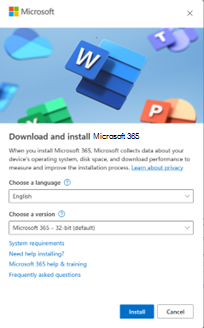
-
-
Når språket og versjonen er valgt, går du til Installer-knappen og velger den. Dette laster ned Microsoft 365 til enheten.
Installere Microsoft 365 på enheten
Følg disse trinnene for å installere Microsoft 365 på enheten:
-
Gå til Nedlastinger-mappen på skrivebordet.
-
Naviger og velg «OfficeSetup.exe»-filen.
-
Et kontrollvindu for brukerkonto åpnes og spør om du vil tillate at denne appen gjør endringer på enheten.
-
Velg Ja. Denne handlingen åpner dialogboksen Installer Office . Skjermleseren sier «Installerer Office».
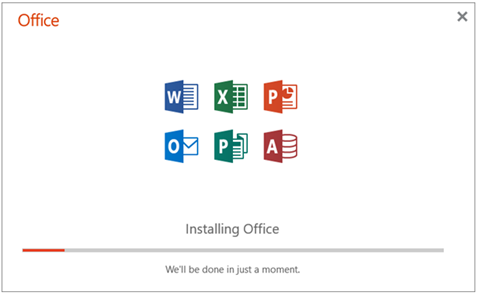
-
Når installasjonen er fullført, vil skjermleseren bekrefte med meldingen «Alt er klart! Office er nå installert.»
-
Velg Lukk-knappen for å fullføre installasjonsprosessen.
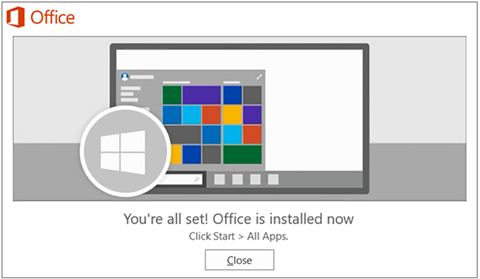
Se også
Last ned og installer Microsoft 365 Access Runtime
Tilgjengelighetsfunksjoner for nettstedet for Microsoft-kontoen
Teknisk kundestøtte for kunder med funksjonshemninger
Microsoft ønsker å tilby den beste mulige opplevelsen for alle kundene våre. Hvis du har en funksjonshemning eller spørsmål relatert til tilgjengelighet, kan du kontakte Microsoft Answer Desk for tilgjengelighet for teknisk støtte. Støtteteamet vårt for tilgjengelighet på Answer Desk er opplært i bruken av mange populære hjelpeteknologier, og kan tilby hjelp på engelsk, spansk, fransk og amerikansk tegnspråk. Gå til nettstedet Microsoft Answer Desk for tilgjengelighet for kontaktinformasjon for området ditt.
Hvis du er en bruker i offentlig sektor, kommersiell bruker eller bedriftsbruker, kan du kontakte Answer Desk for tilgjengelighet for bedrifter.










